

西门子WinCC 7.5最新安装详细步骤
描述
1、在安装软件之前请关闭计算机中所有正在运行的应用程序。
2、安装此软件前请先关闭防火墙、360、金山卫士、瑞星杀毒、防木马软件,优化软件等软件。(或者是别的电脑防护软件一定要关闭)
3、安装软件的时候不要更改安装路径,默认磁盘路径安装,如果做了更改,可能会导致软件无法运行! 4、操作系统要求原版操作系统,不能是GHOST版本,也不能是优化后的版本,如果不是原版操作系统,你可以试着安装,有可能会在安装中报故障,如果你的系统以前安装过以前版本的WINCC,请你重装系统后再安装。 5、在Windows10下安装软件,为了防止权限不够安装出错,需要在安装程序上选择以管理员身份运行此程序。 6、本教程是以 Windows 10操作系统为例。 7、不按照该步骤安装,可能重做系统
开始安装:
1系统设置
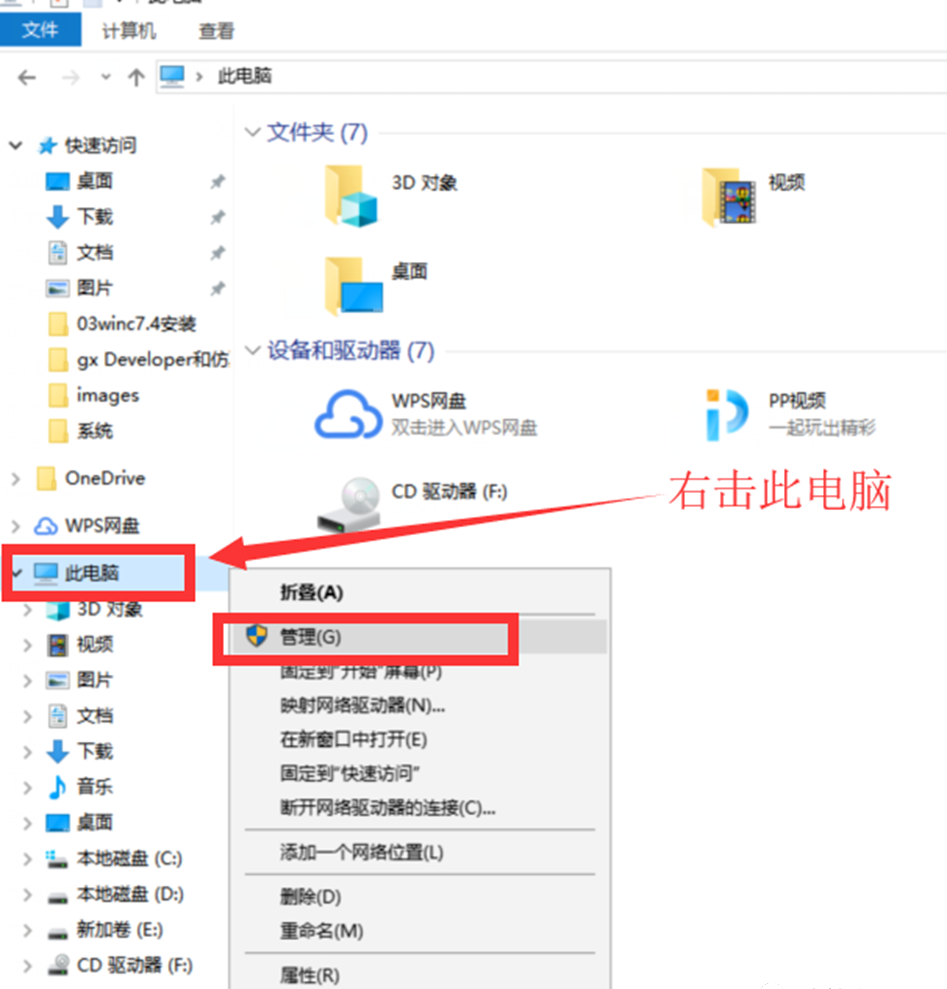
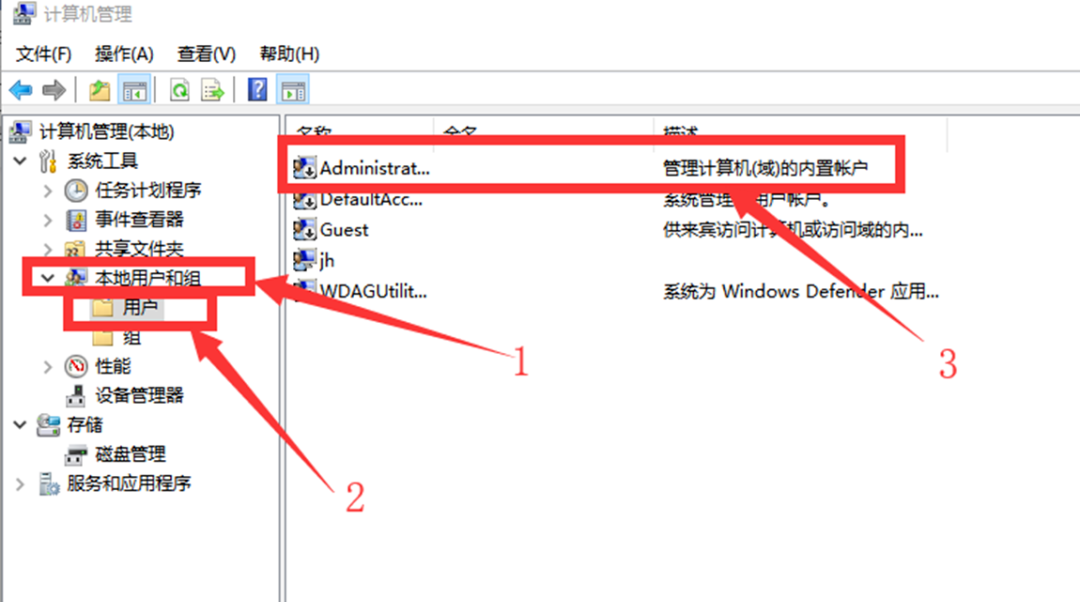
第一行Administrator是最高管理员权限,先看看是否被禁用了。如果被禁用则需要取消禁用。
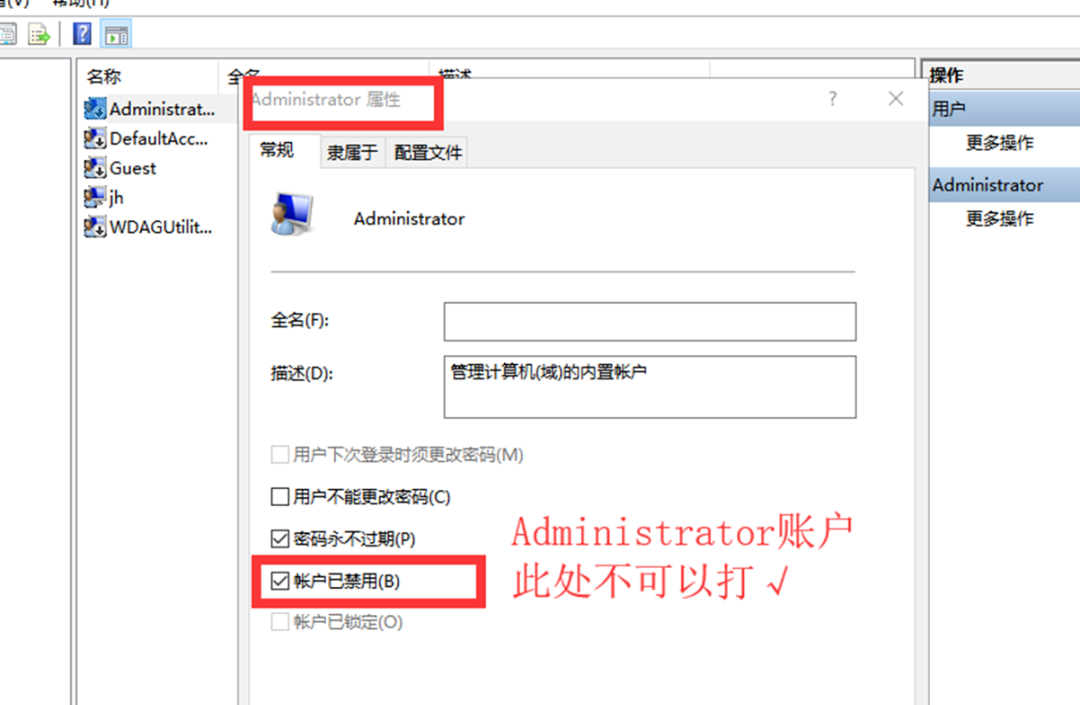
然后把自己创建的管理员账户禁用,只有在Administrator管理员权限下授权才能完整,不会被限制。如果你直接就是Administrator管理员,无需操作此步,第二行guest用户不需要操作,其余账户都禁用。然后重启电脑如此下图。
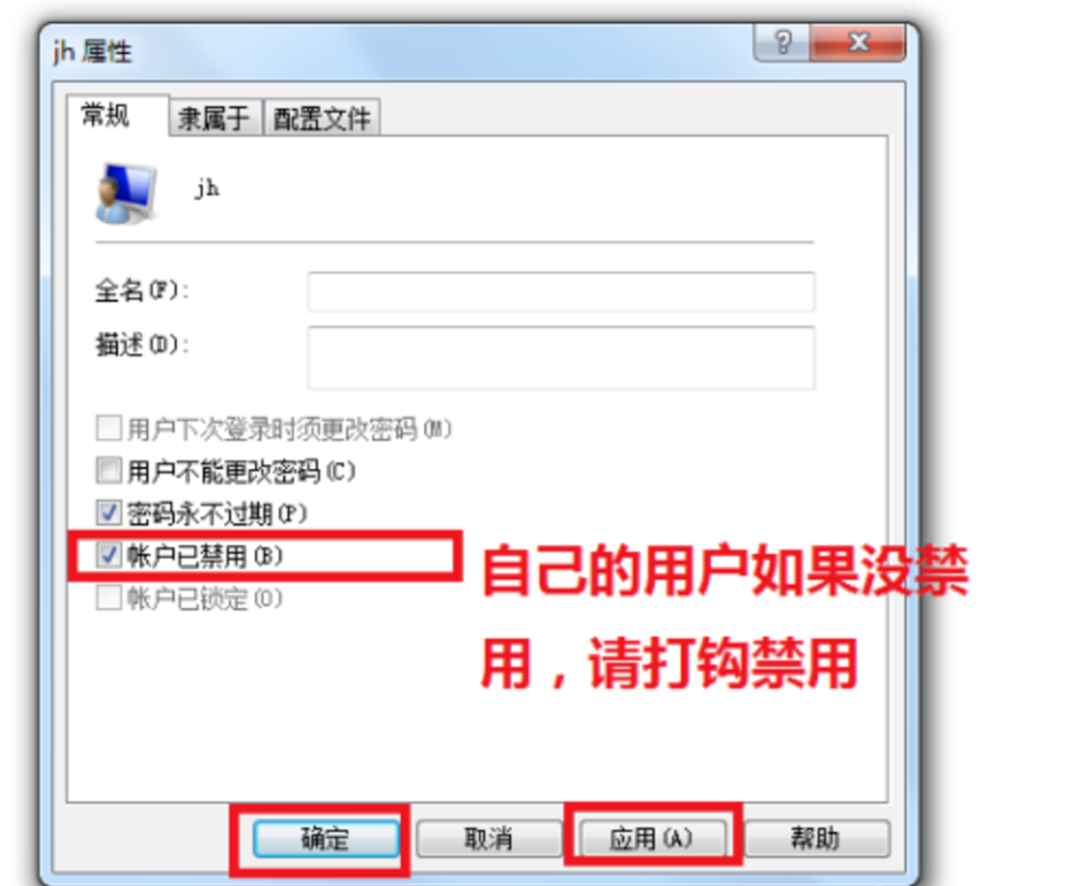
2重启电脑后取消系统保护
打开控制面板---系统和安全---系统
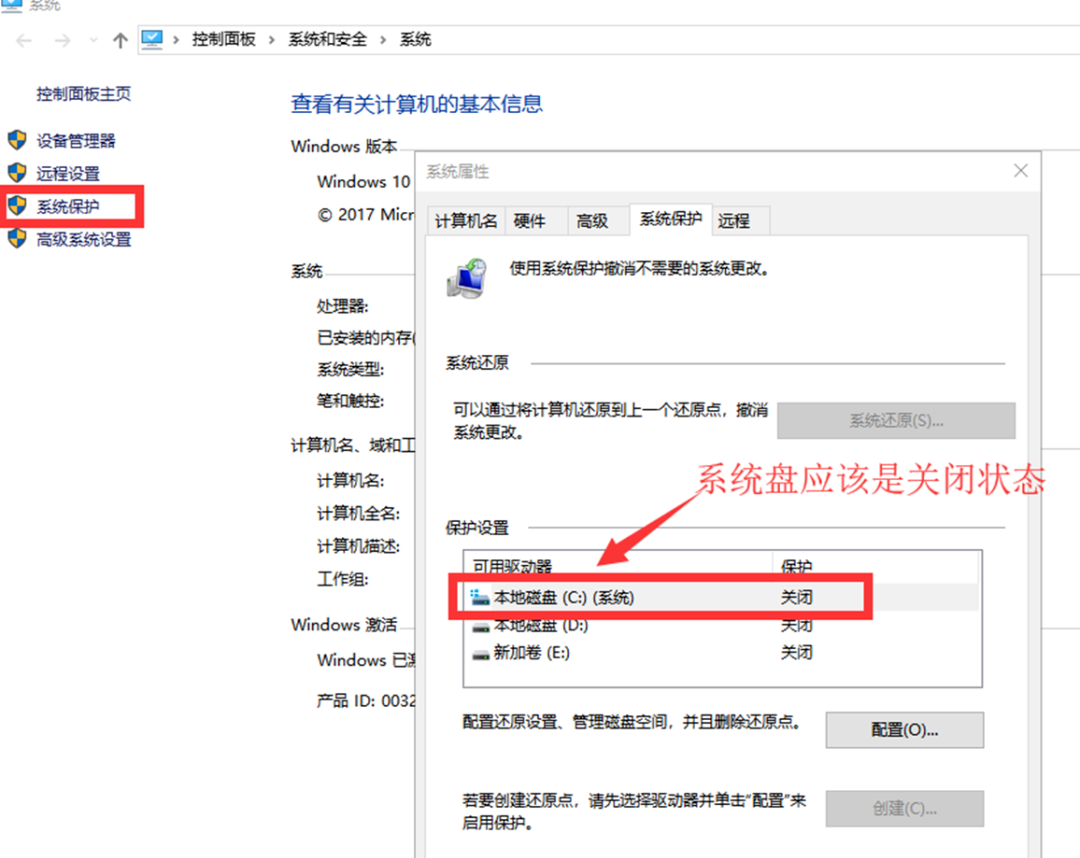
3安装消息队列:打开控制面板
右上角选择大图标,然后打开程序和功能
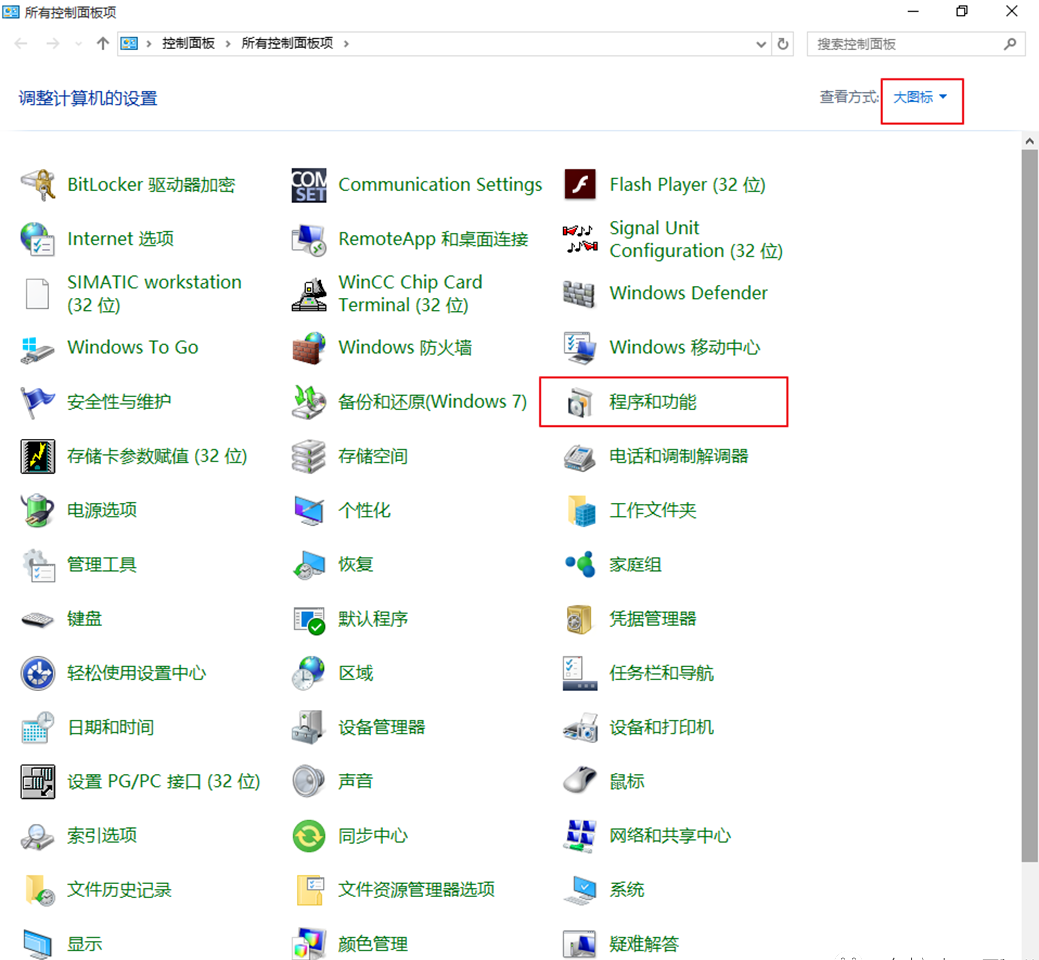
然后再选择启用或关闭WINDOWS功能
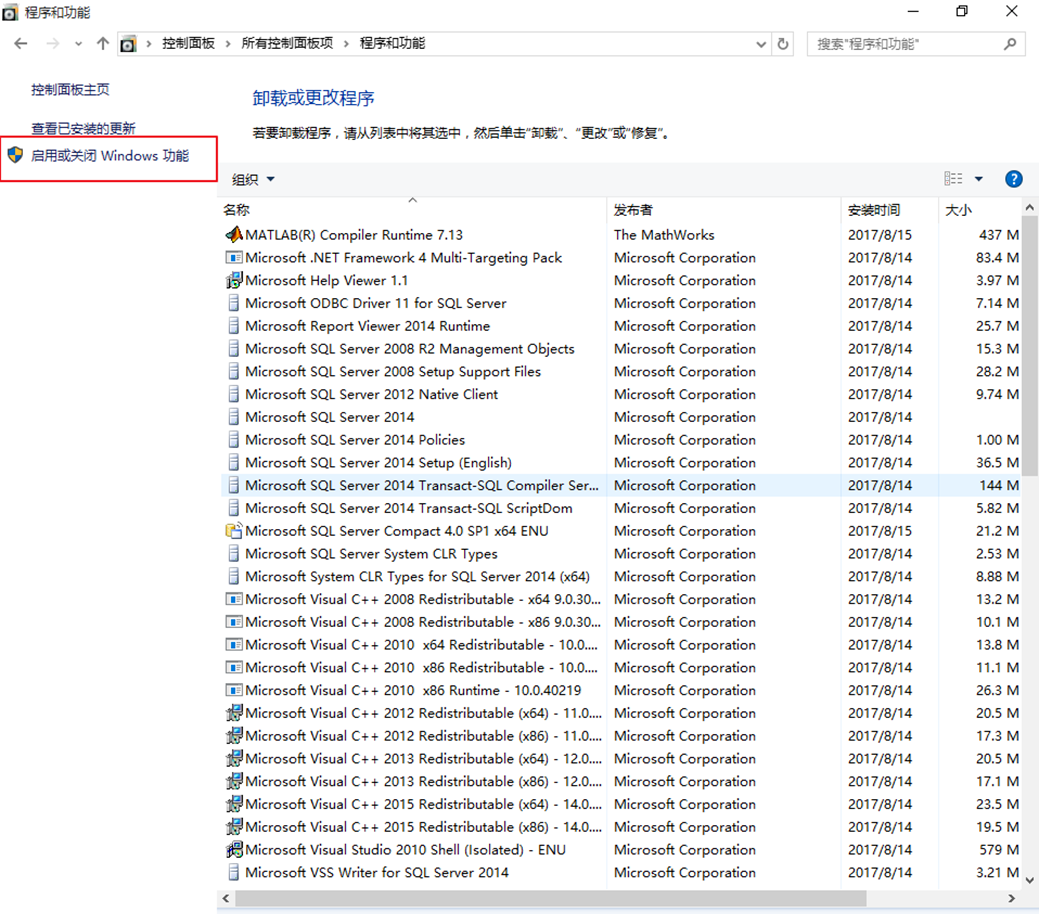
然后勾选.NET 3.5和MSMQ服务器确定就完成了,接下来就可以安装
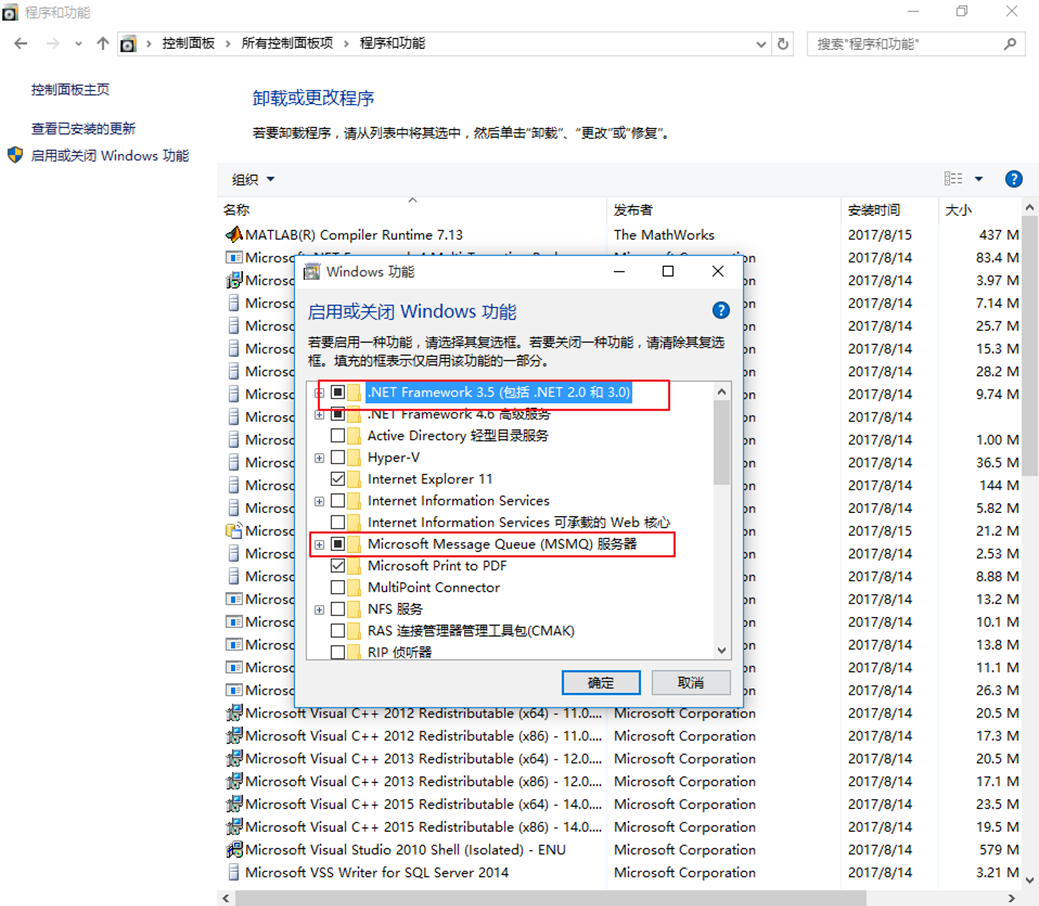
之后重启电脑,电脑开机后别忘了退出杀毒软件,360和电脑管家等,前面已经说明。
4 WINCC安装:
一.WinCC_V7.5.iso。这个文件格式为虚拟光驱格式,可以用虚拟光驱进行安装,如果你不会用虚拟光驱,也可以用WINARA解压后安装。
二.特别提醒,右击压缩包,选择:解压到WinCC_V7.5
之后把WinCC_V7.5(记住是文件夹)剪切到c盘根目录(安装完删除即可,这样就不占用c盘内存了),不放c盘根目录导致安装失败的,可能需要重做系统了
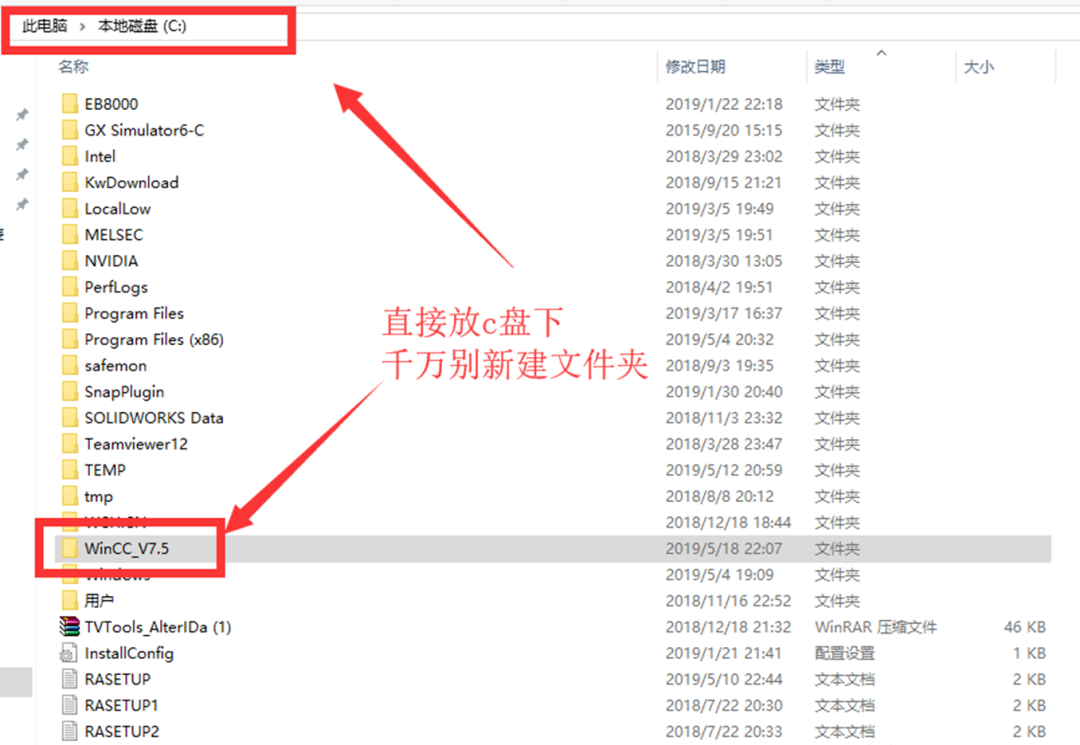
鼠标右击setup,以管理员身份运行,
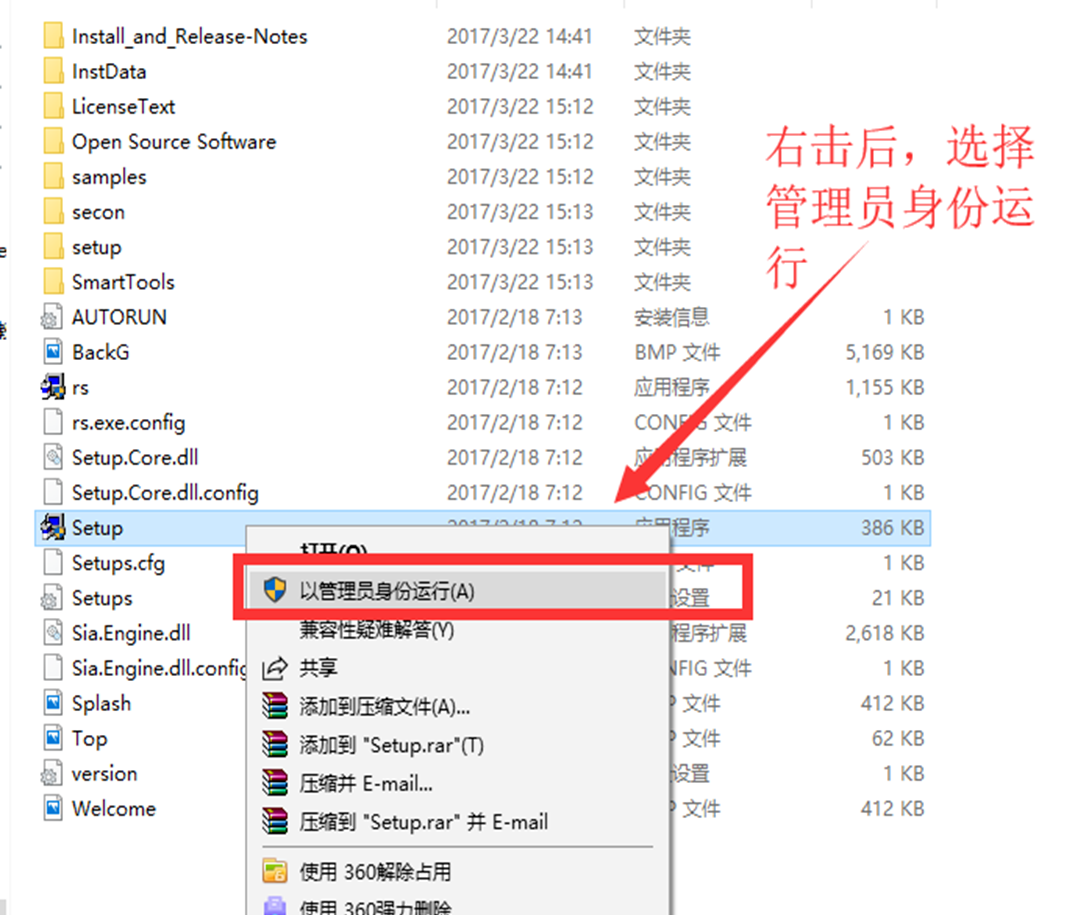
如果安装过程出现类似如上图的提示,那么请删注册表
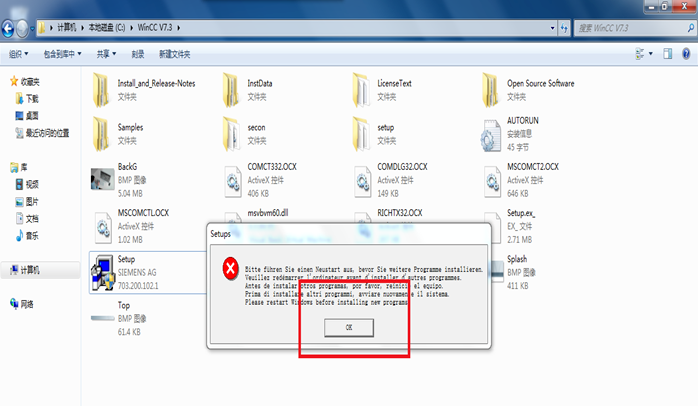
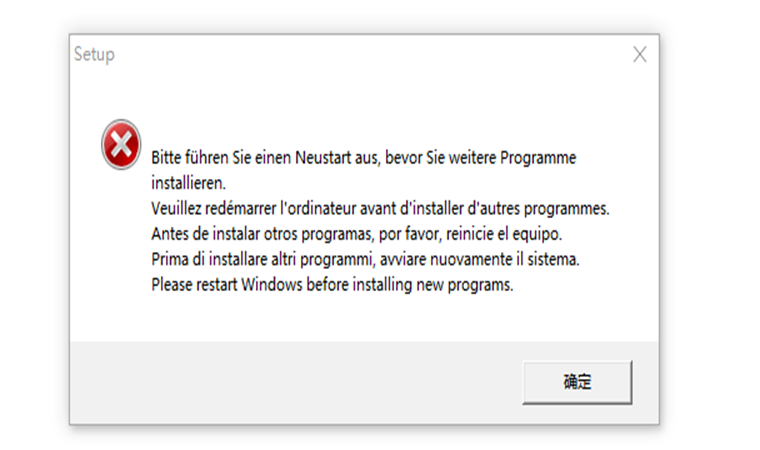
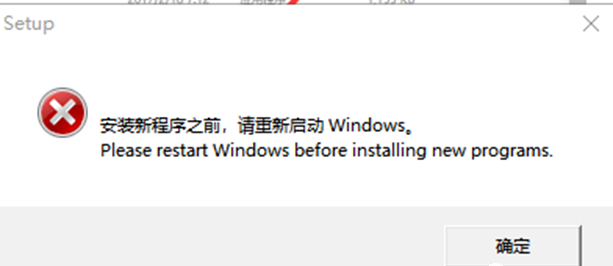
w10系统,桌面上左下角那个框中,输入,regedit,回车进入注册表“HKEY_LOCAL_MACHINESystemCurrentControlSetControlSessionManager”中删除注册表值
“PendingFileRenameOperations”不要重新启动,继续安装。千万别删错哦。
友情提示:找到这个SessionManager,双击它,右侧有“PendingFileRenameOperations”,千万别删错了,不然重做系统,重新来。如下图:
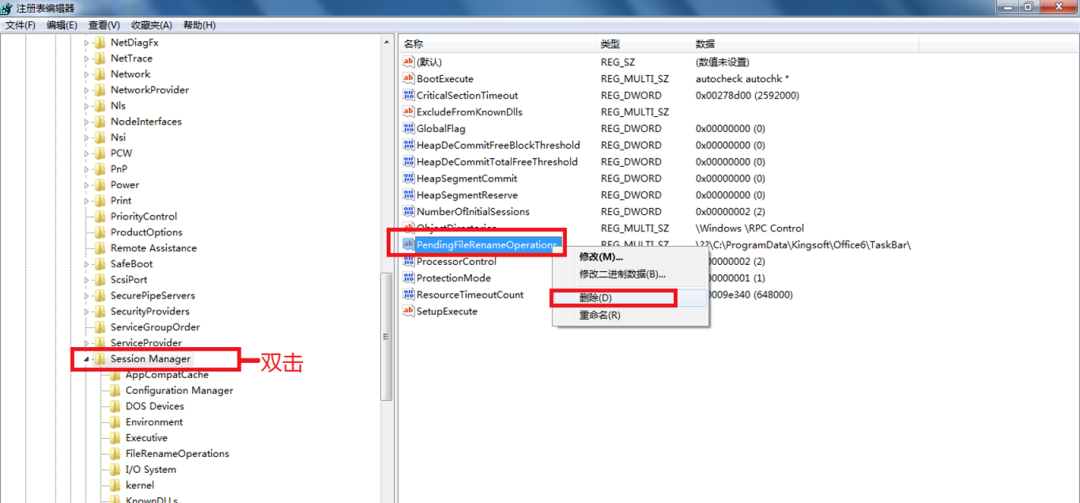
WINCC安装
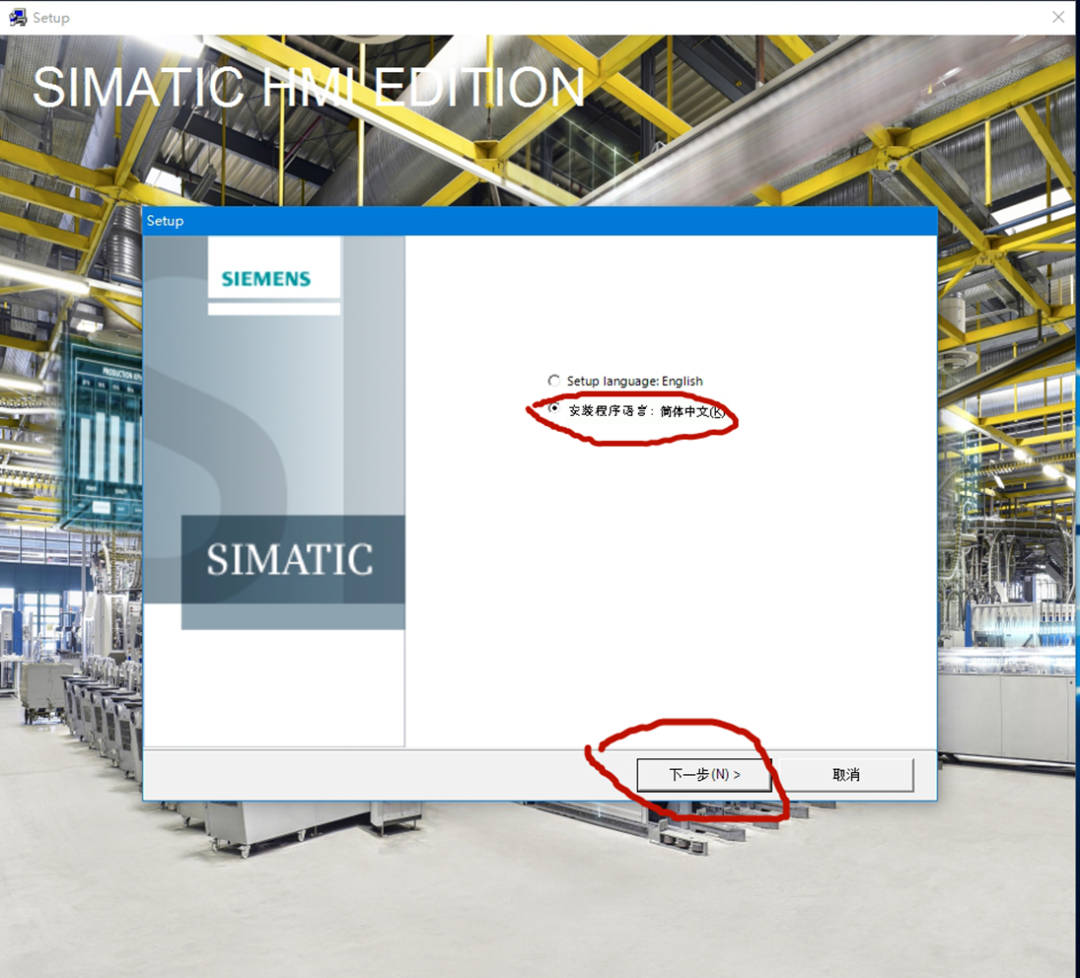
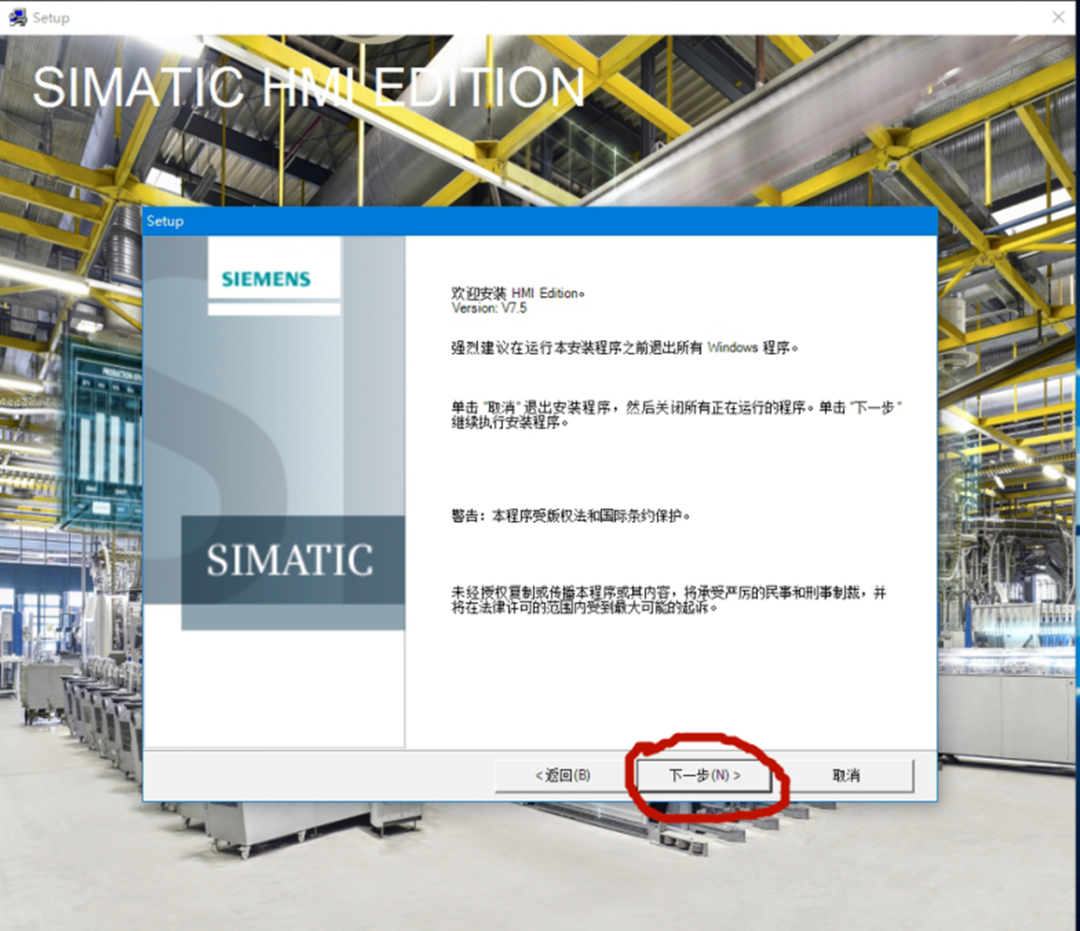
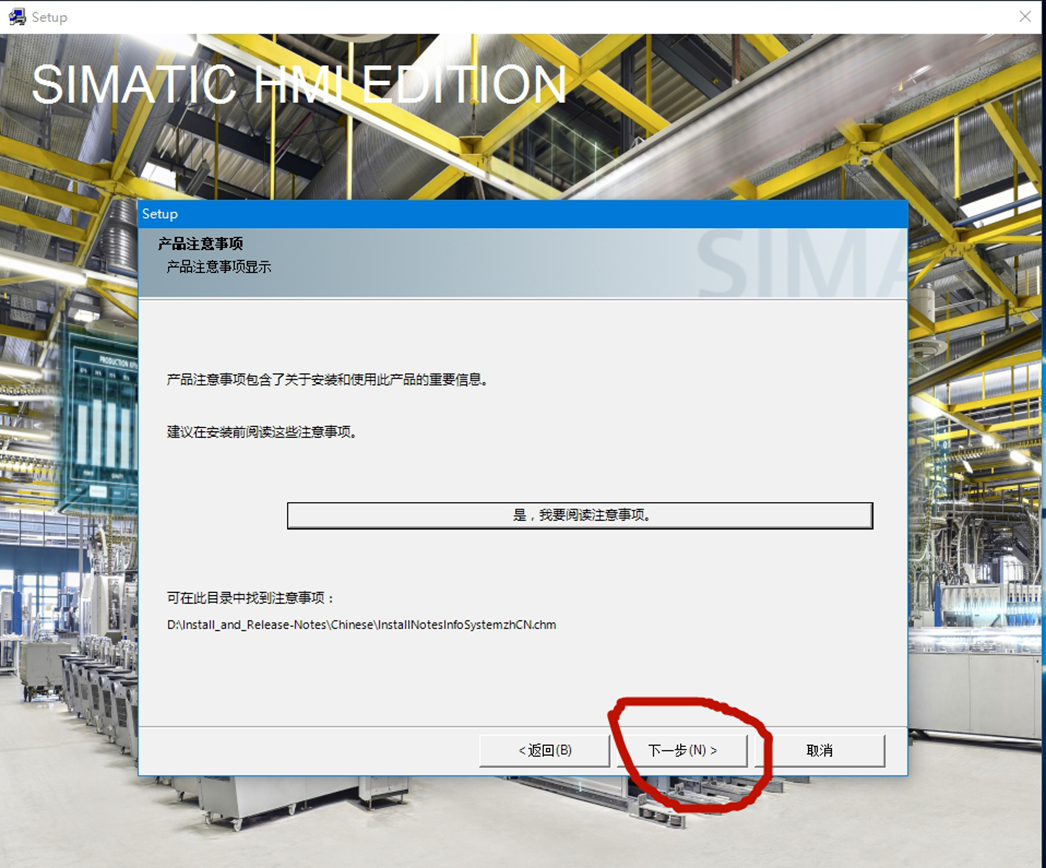
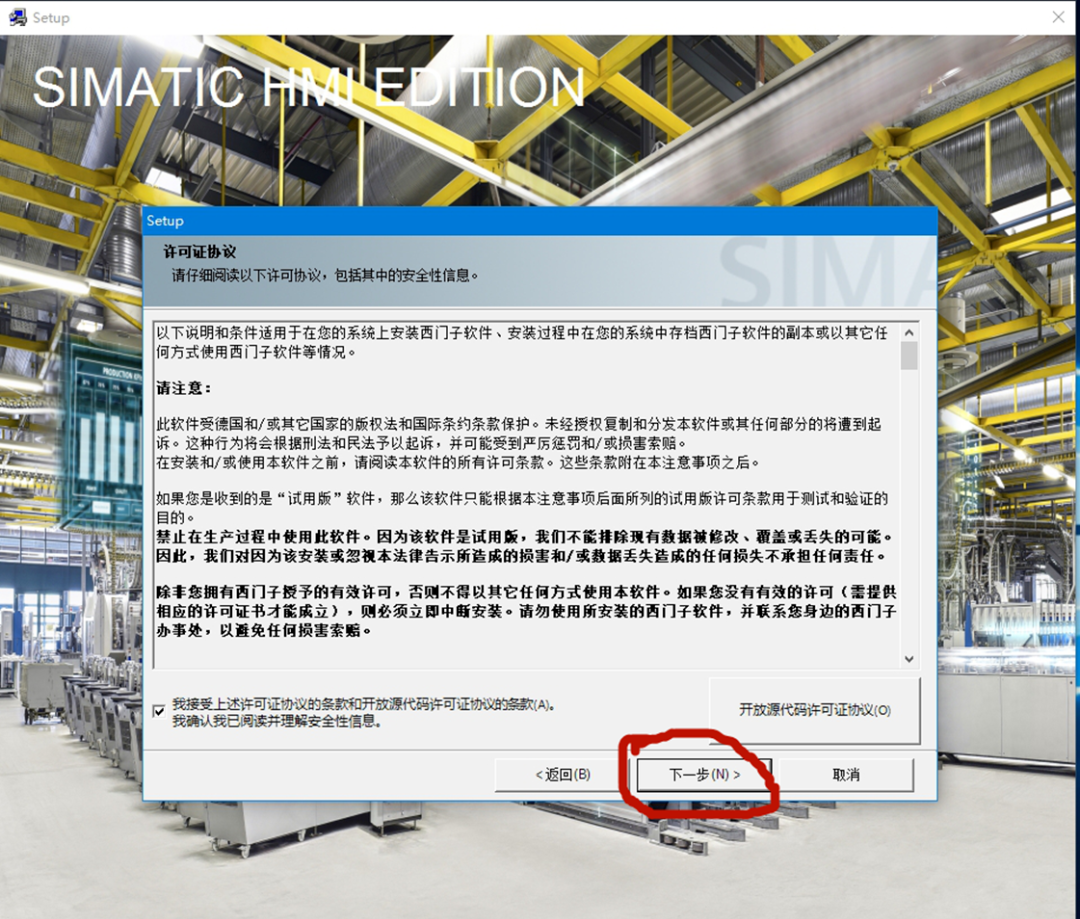
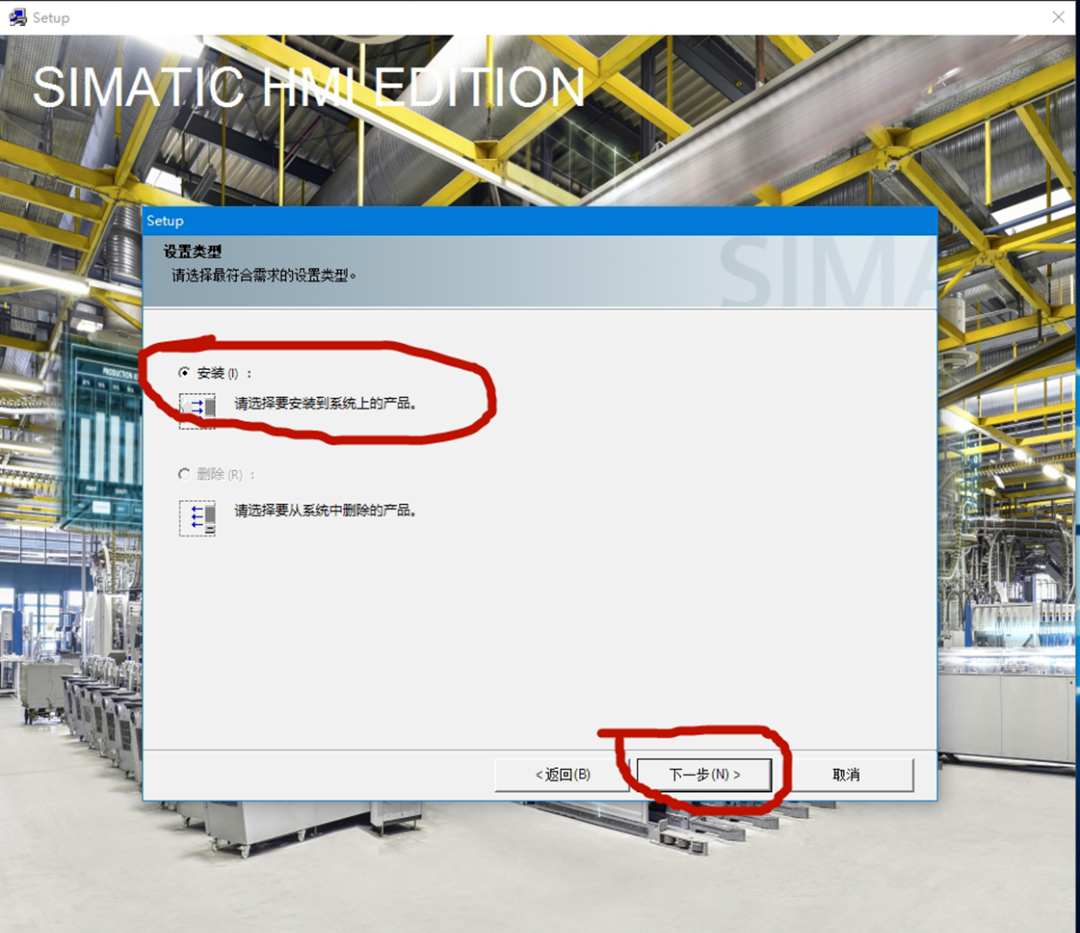
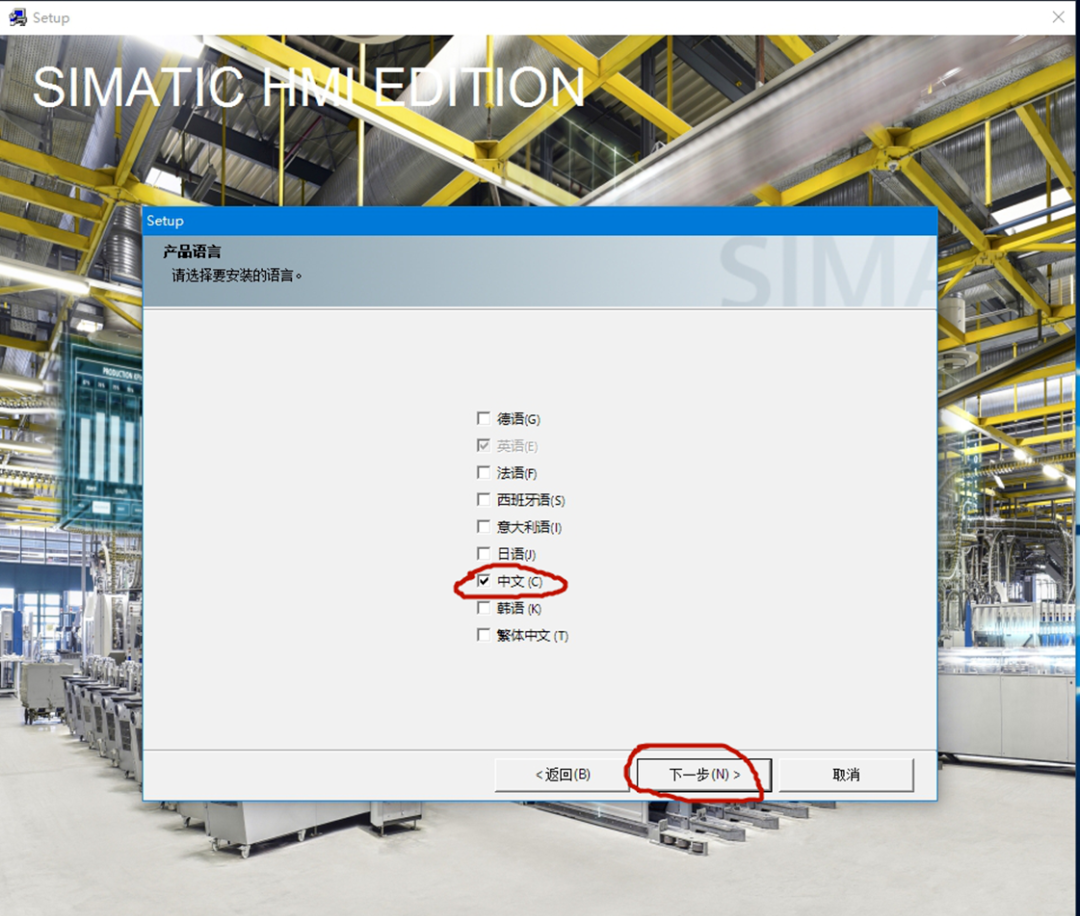
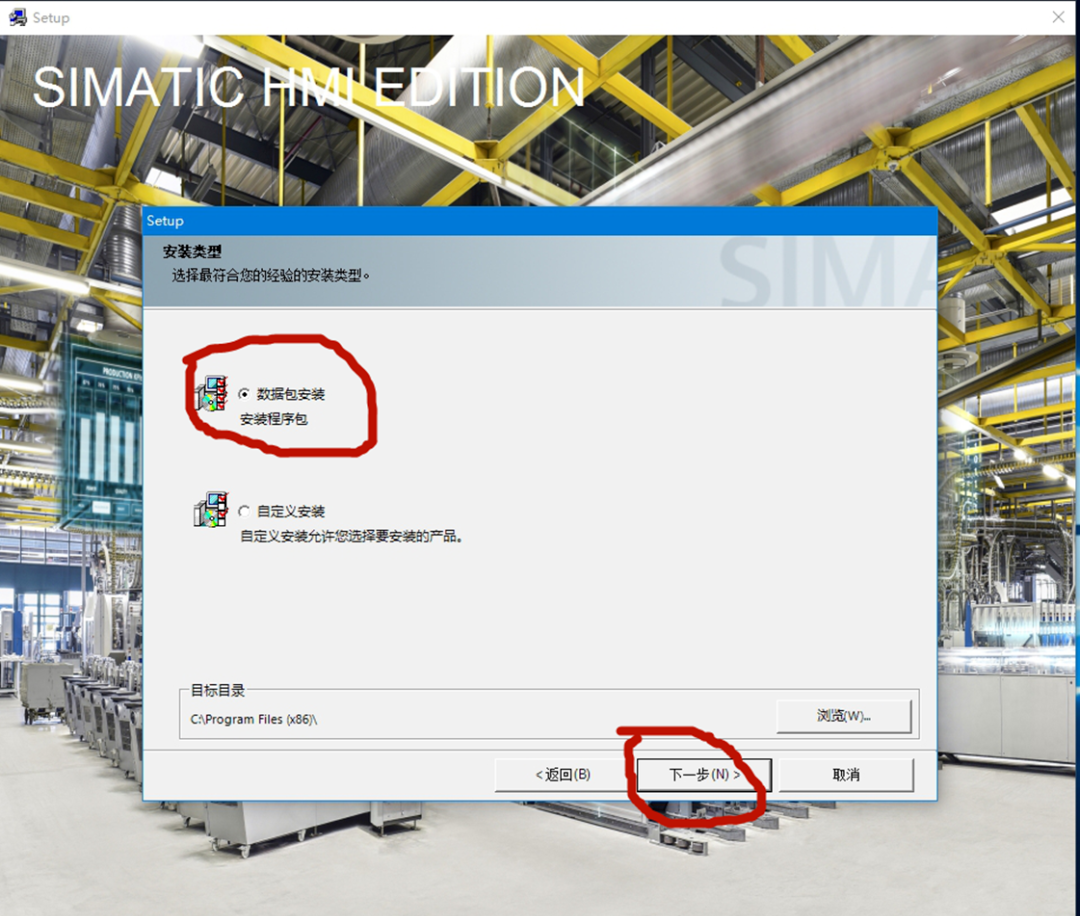
上面默认路径,显示什么路径就是什么,不要改,否则请重做系统再来
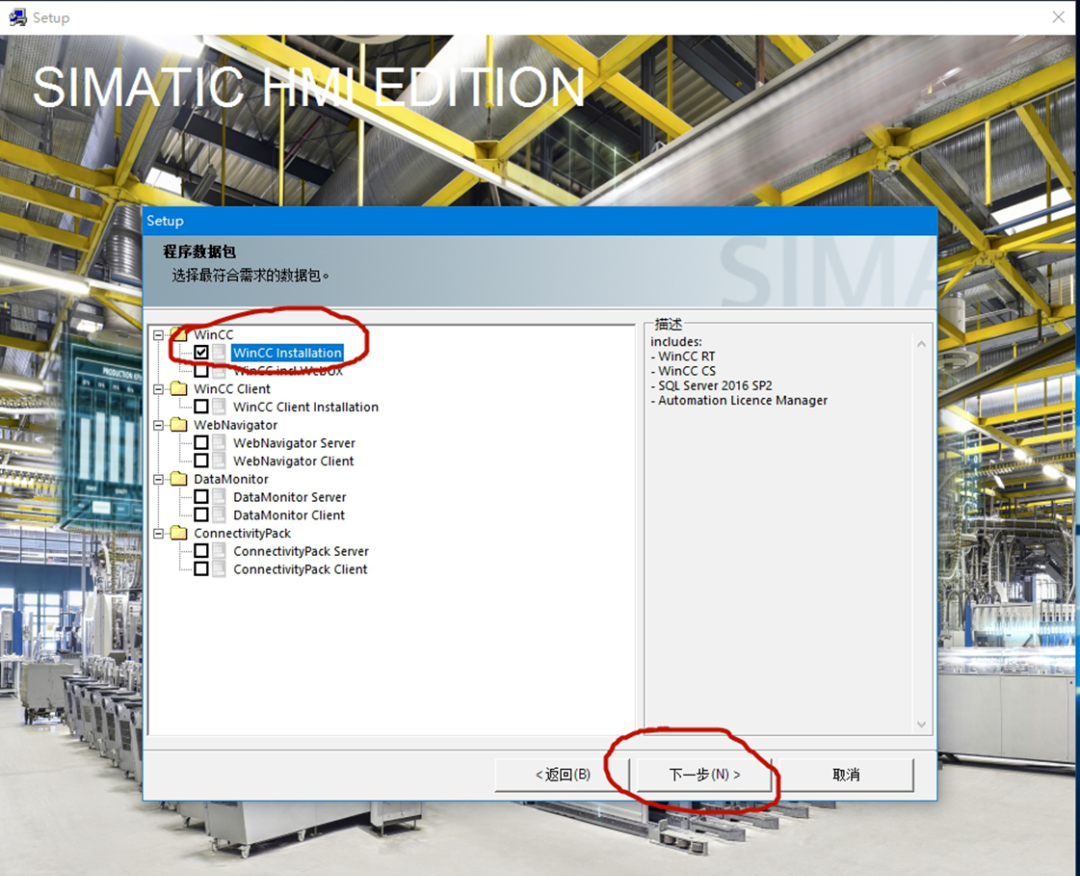
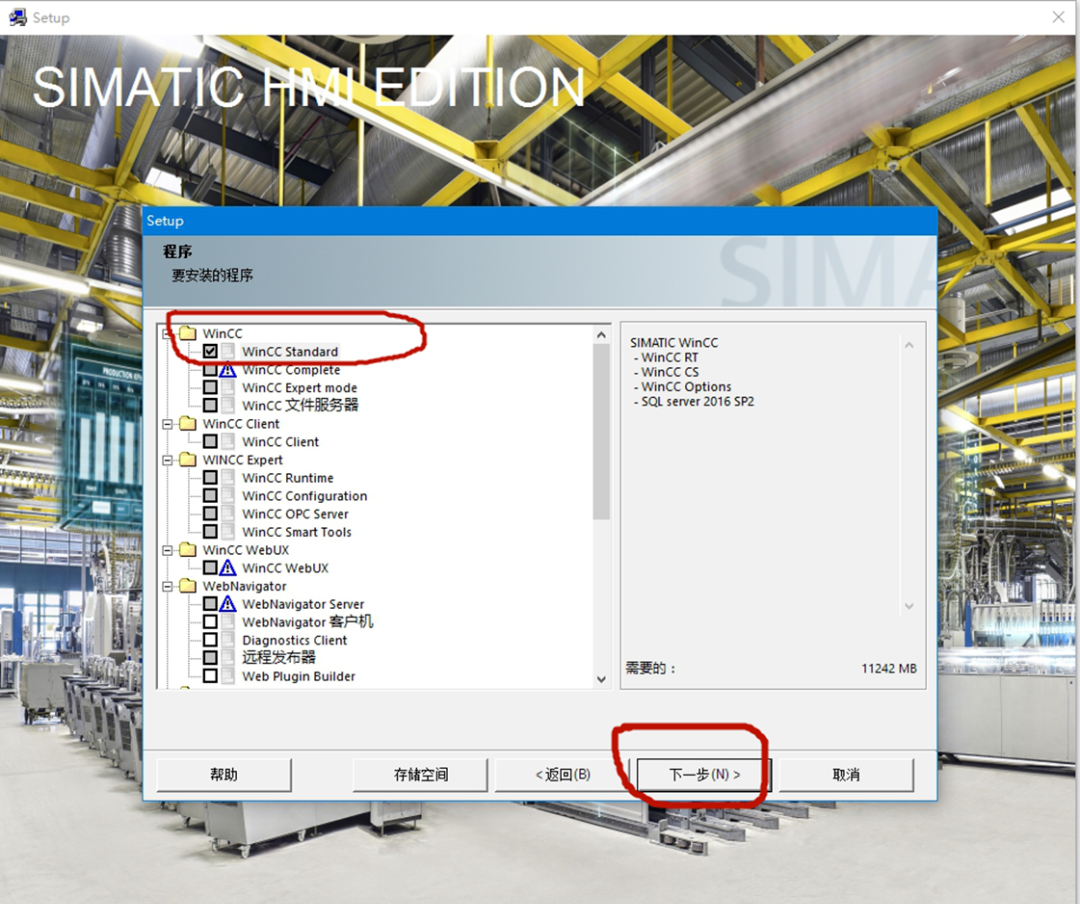
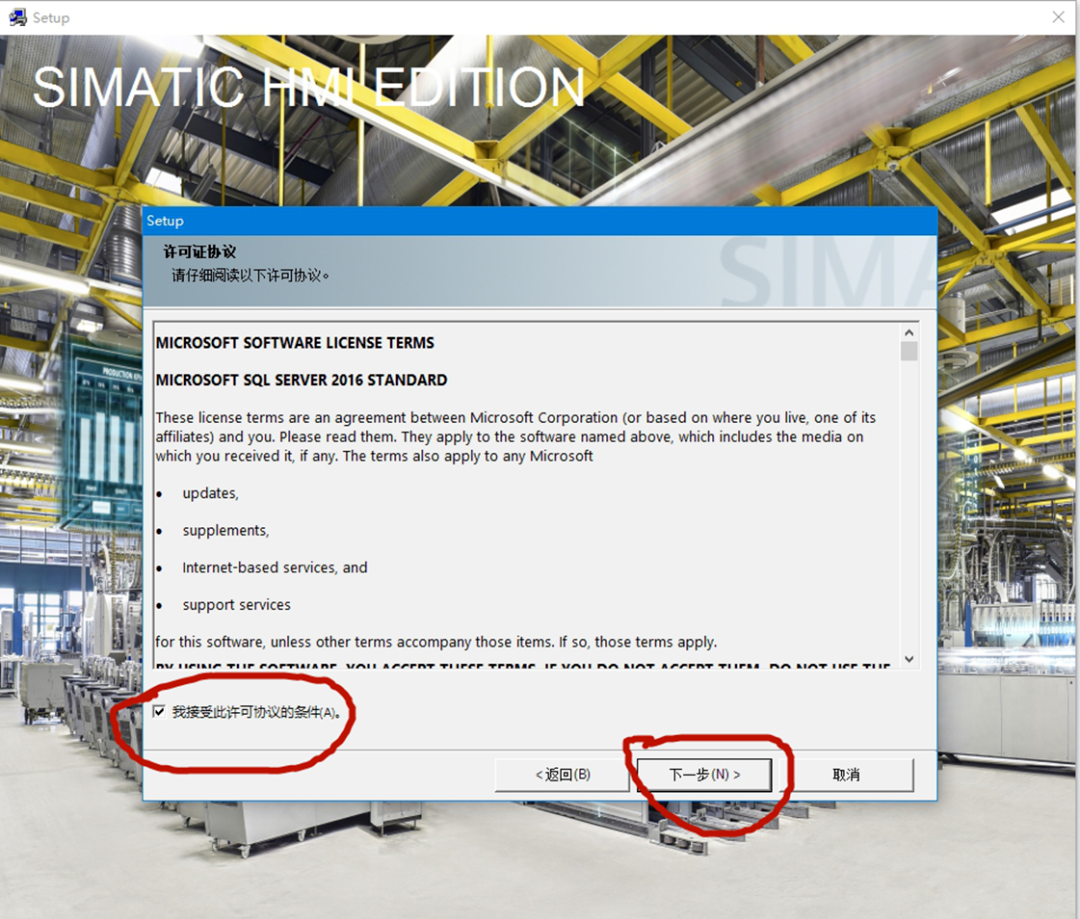
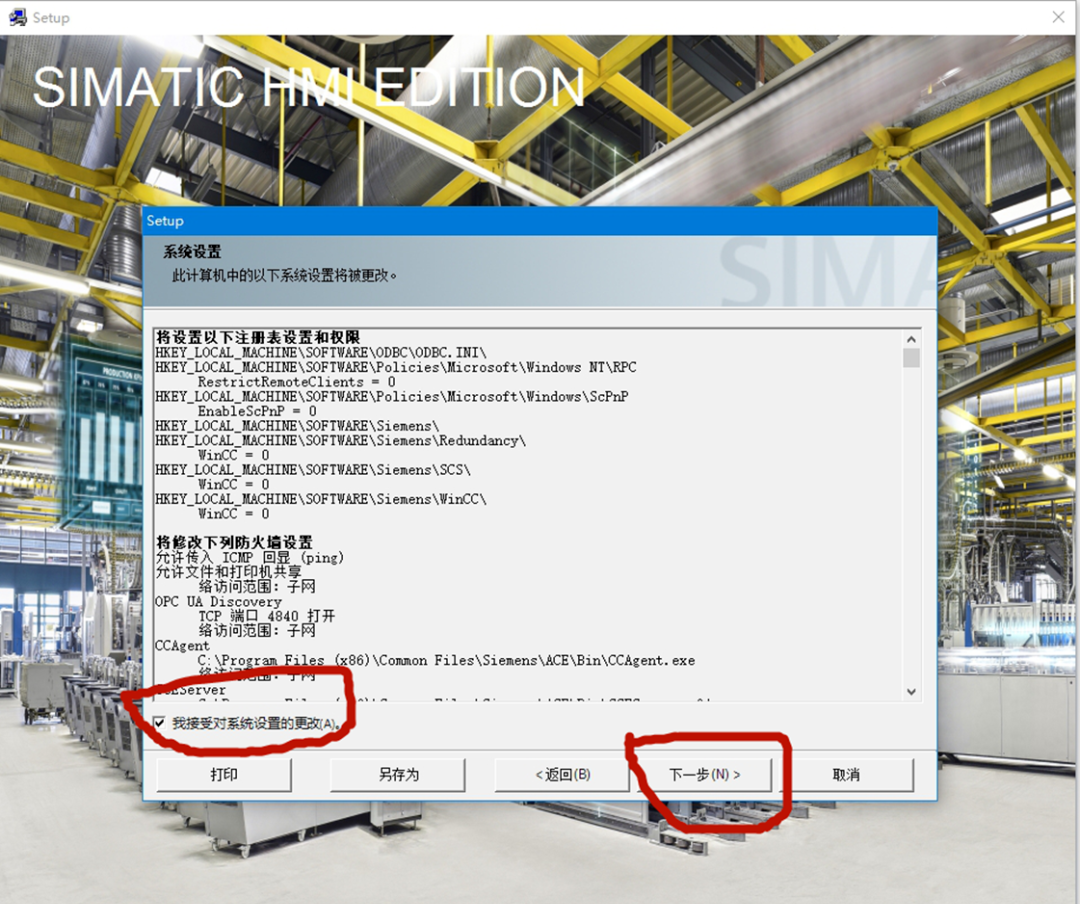
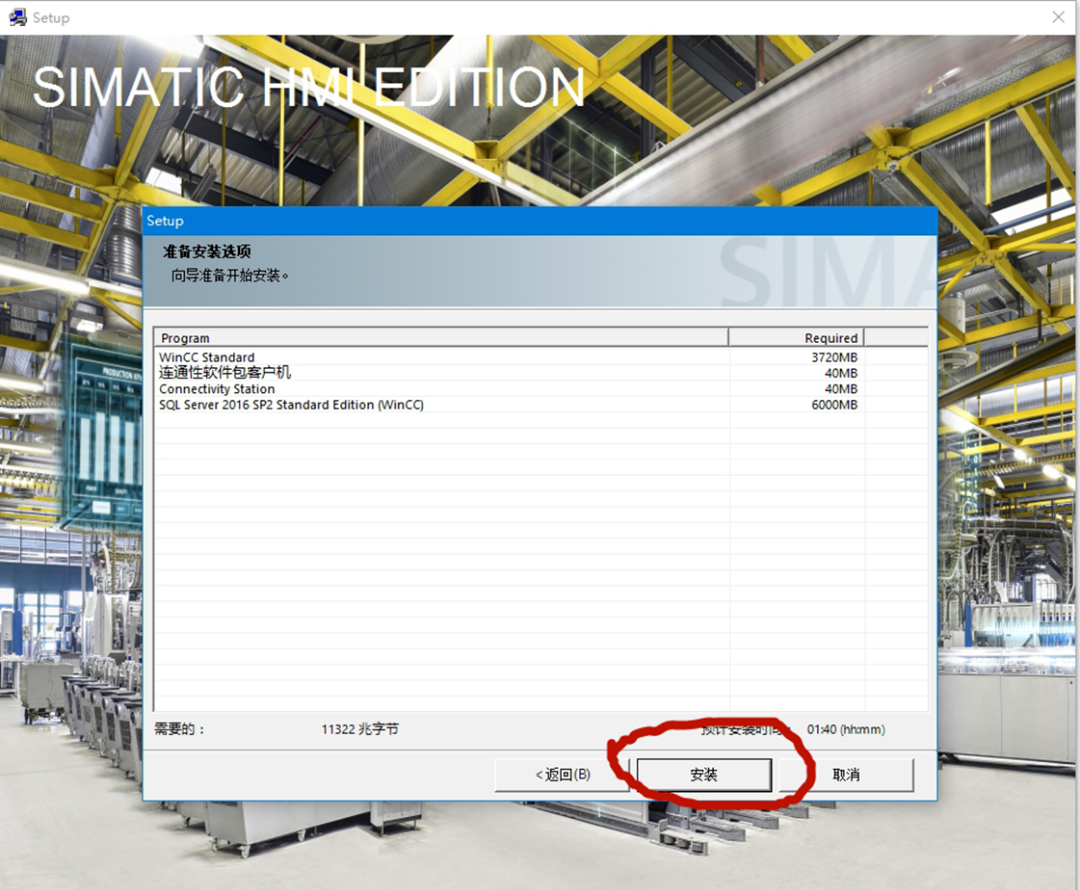
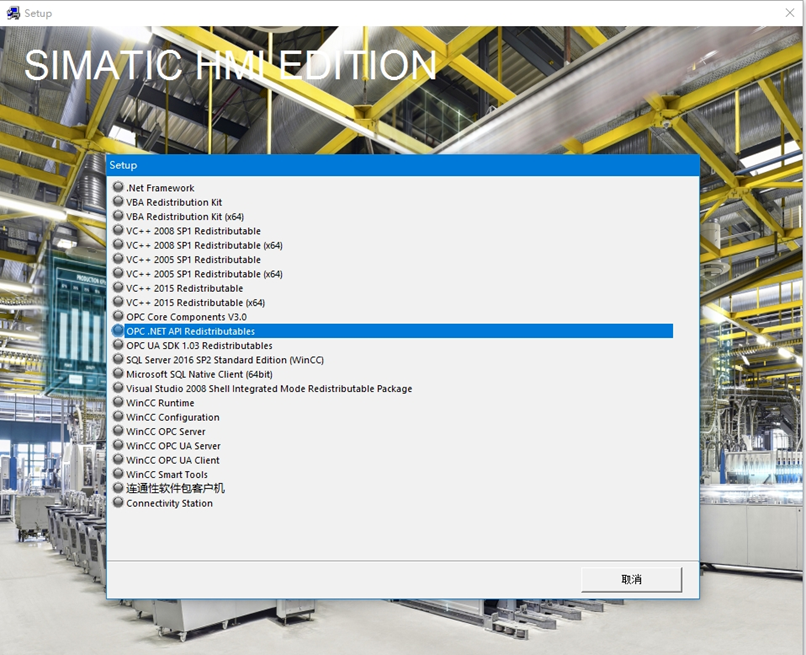
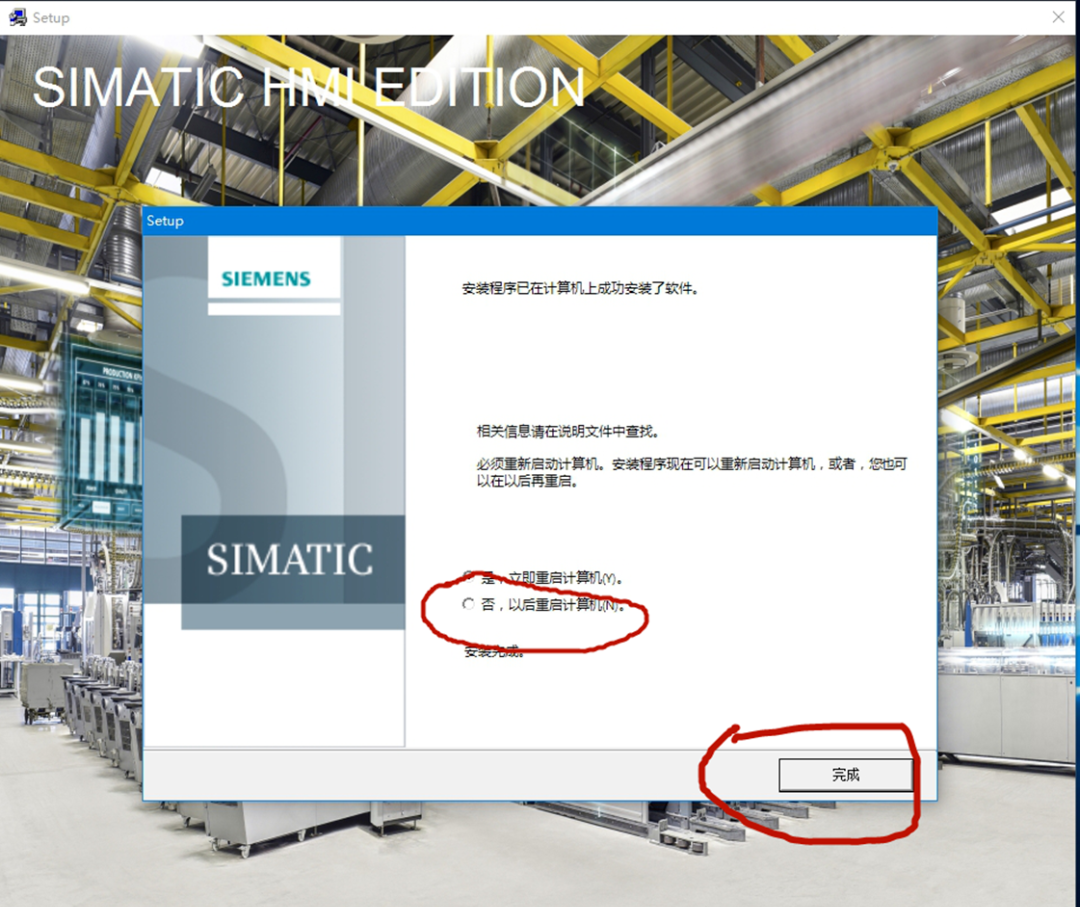
先不要着急打开软件,先对软件进行授权,再做免狗补丁
启程自动化培训主打课程
1、自动化系统集成工程师(高级项目开发班)
2、自动化系统集成工程师(全能班)
3、自动化机器人系统集成工程师
-
 xukexunuo
2025-01-21
0 回复 举报win11系统适用吗 收起回复
xukexunuo
2025-01-21
0 回复 举报win11系统适用吗 收起回复
-
西门子PCPPI图纸2011-02-11 2301
-
西门子软件授权安装2013-09-16 990
-
西门子S7-200使用教程2016-05-06 2070
-
西门子HMI WinCC V7.0用户手册2017-02-07 1128
-
wincc+200+pc+access连接步骤详解 西门子PLC与上位机连接方案分享2018-01-11 3789
-
西门子PLC从入门到精通的教程免费下载2018-11-06 3973
-
西门子plc程序下载步骤2019-07-25 30603
-
西门子PLC的符号详细教程说明2020-03-21 4356
-
西门子PLC用户程序的教程详细说明2020-03-23 1835
-
西门子的数字指令资料详细说明2021-03-08 1358
-
西门子WinCC V7.4入门指南下载2021-06-26 1323
-
西门子S71200 PLC使用教程汇总下载2021-08-11 3006
-
西门子SIMATIC WinCC使用指南2022-03-29 3188
-
西门子PLC编程软件功能及安装2023-04-17 1433
-
西门子PLC通过YT-MPI-ETH以太网转换模块连接WINCC2021-11-22 2117
全部0条评论

快来发表一下你的评论吧 !

